P. 12, Procédure commune) p. 12, Windows/affichage de l'écran – Sharp MX-6070N Manuel d'utilisation
Page 12: De sélection du logiciel (procédure commune) p. 12, Installation du pilote d'imprimante, Installation d'autres éléments, Windows/installation de l'utilitaire, P. 13, P. 24, P. 31
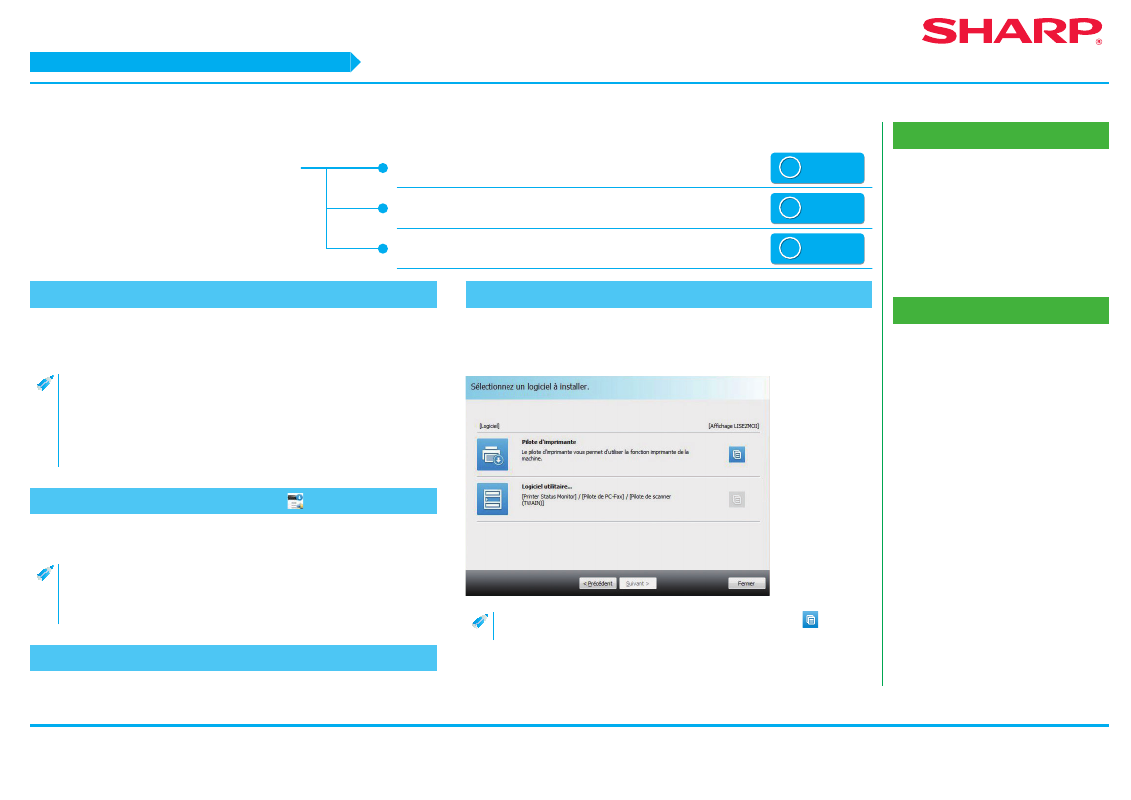
12
Windows/Affichage de l'écran de sélection du logiciel (procédure commune)
Rubriques connexes
• "Software CD-ROM" fourni avec cette
• Windows/Affichage de l'écran
de sélection du logiciel
(procédure commune) P. 12
• Installation de l'utilitaire
• Installation du pilote de scanner P. 33
Dépannage
• Installation impossible P. 41
• Problèmes dans l'environnement
Windows/Affichage de l'écran de sélection du logiciel
(procédure commune)
1. Démarrez le "Software CD-ROM".
Insérez le "Software CD-ROM" dans le lecteur de CD-ROM, puis double-cliquez
sur l'icône [CD-ROM].
• Si l'icône ne s'affiche pas, cliquez avec le bouton droit sur l'écran
de démarrage (ou balayez vers le haut depuis le bord inférieur)
→
Barre de l'application
→ [Toutes les applications] → [Ordinateur] →
Double-cliquez sur [CD-ROM].
• Sous Windows Vista/Server 2008/7, sélectionnez [Démarrer]
→
[Ordinateur], puis double-cliquez sur l'icône du CD-ROM.
2. Double-cliquez sur l'icône [SETUP] ( ).
La fenêtre "ACCORD DE LICENCE" apparaît.
• Vous pouvez afficher l'accord de licence dans une autre langue en
sélectionnant celle de votre choix dans le menu correspondant.
Pour installer le logiciel dans la langue sélectionnée, poursuivez
l'installation dans cette langue.
3. Confirmez le contenu et cliquez sur le bouton [Oui].
L'écran [Read first] s'affiche.
4. Confirmez le contenu et cliquez sur le bouton [Suivant].
L'écran de sélection du logiciel s'affiche. Pour les étapes suivantes, reportez-vous
aux procédures individuelles.
• Lorsque vous cliquez sur le bouton [Affichage LISEZMOI] (
), les
détails du logiciel à installer sont affichés.
ETAPE 1-5/5
Installation du pilote d'imprimante
Installation d'autres éléments
Windows/Installation de l'utilitaire